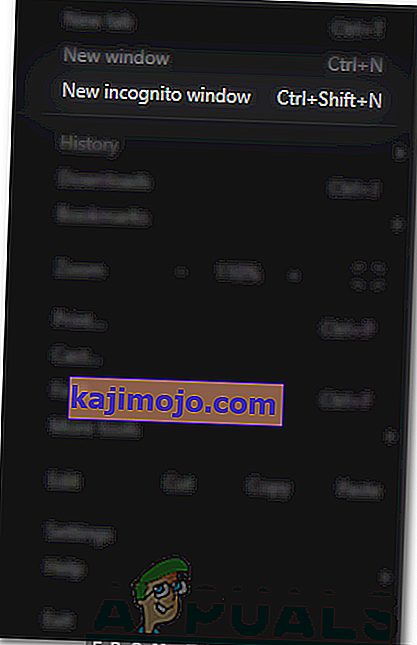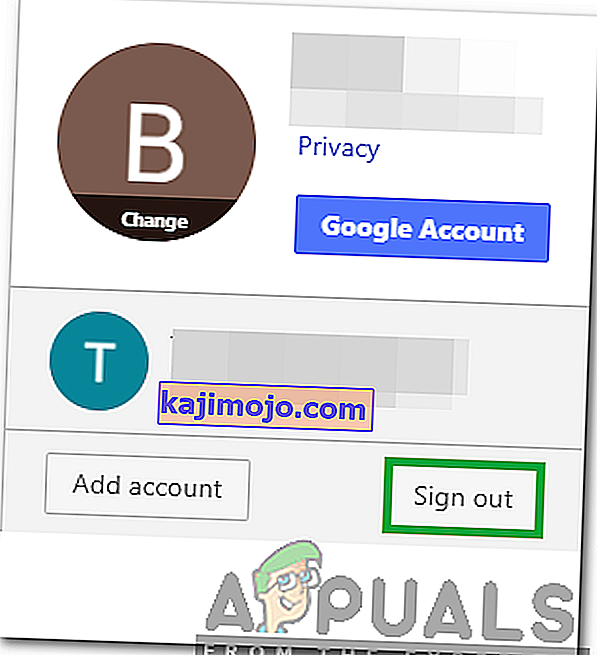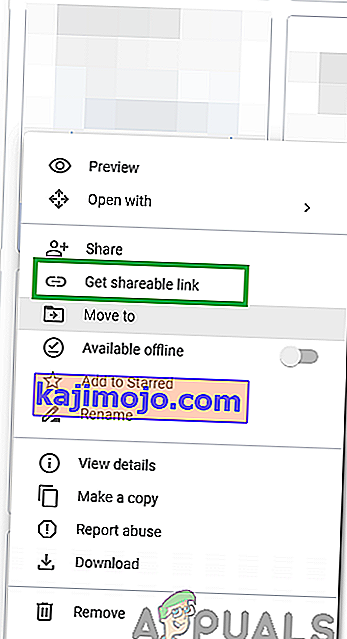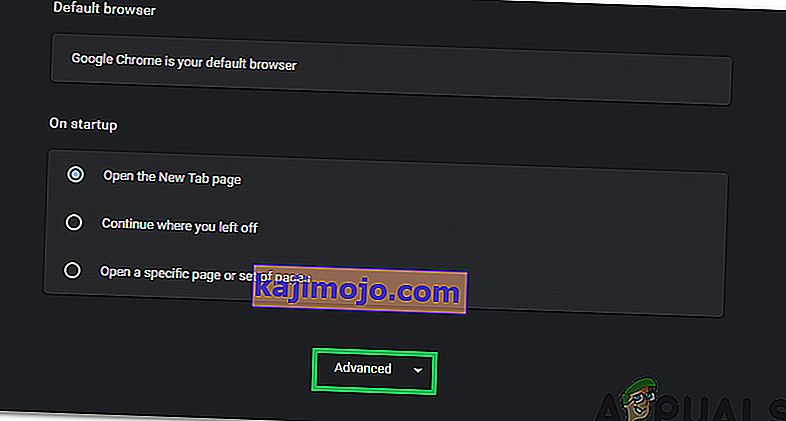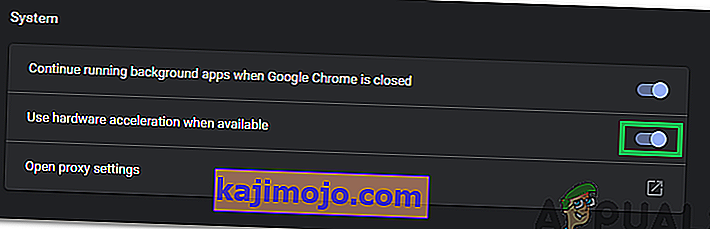Google Drive on Google'i välja töötatud teenus, mida kasutatakse failide salvestamiseks ja sünkroonimiseks. Seda teenust hakati esmakordselt kasutama 2012. aastal. Google Drive on välja töötanud rakenduse, mida saab kasutada mitmel platvormil, ja sellel on ka veebiversioon. Teenus pakub kuni 15 GB tasuta talletusruumi kasutaja kohta ja tasuliste pakettidega kuni 30 terabaiti.
Üsna hiljuti on tulnud palju teateid, kus kasutajad ei saa oma Google Drive'i kontolt faili alla laadida ja seda tehes täheldati tõrke " Ebaõnnestus - keelatud ". Selles artiklis käsitleme mõningaid põhjusi, mille tõttu see viga võib vallanduda, ning pakume teile ka toimivaid lahendusi selle täielikuks parandamiseks.

Mis põhjustab vea „Ebaõnnestunud - keelatud”?
Pärast mitmelt kasutajalt arvukate teadete saamist otsustasime probleemi uurida ja leidsime lahenduste komplekti selle täielikuks lahendamiseks. Samuti uurisime põhjuseid, mille tõttu see probleem käivitub, ja loetlesime need järgmiselt.
- Riistvarakiirendus: Mõnel juhul võib teie kasutatava brauseri riistvarakiirenduse funktsiooniga tekkida tõrge. Kui riistvarakiirendus on sisse lülitatud, võib see turvalisuse huvides mõnikord takistada teatud failide allalaadimist.
- Turvalisuse põhjused: teatud olukordades võib Google Drive eeldada, et turvavõrkude või brauseri andmebaasis olevate teiste kasutajate olemasolu rikub turvaprotokolle. Seda saab ka spookida ja takistada allalaadimist, kui brauser jälgib teie ajalugu vahemällu salvestatud andmete kaudu.
Nüüd, kui teil on põhiline arusaam probleemi olemusest, liigume edasi lahenduste poole. Konfliktide vältimiseks rakendage need kindlasti esitamise kindlas järjekorras.
1. lahendus: inkognito režiimi sisselülitamine
Chrome sisaldab käputäie funktsiooni, kus kasutaja saab sisse lülitada režiimi „Inkognito”, mis takistab brauseril jälgida kasutaja Interneti-tegevust. See on kasulik, sest sellises olukorras takistab see veebisaiti teiste kasutajate jälgimisel brauseris. Inkognito režiimi aktiveerimiseks toimige järgmiselt.
- Avage Chrome ja käivitage uus vaheleht.
- Inkognito vahelehe avamiseks vajutage klahvikombinatsiooni Ctrl + Shift + N.
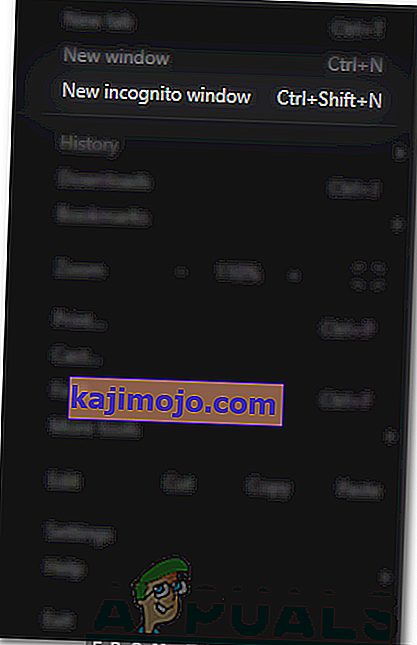
- Logige sisse Google Drive'i, proovige fail alla laadida ja kontrollige , kas probleem püsib.
2. lahendus: teiste kontode keelamine
Google Drive kogeb mõnikord tõrke, kus allalaadimine on takistatud, kui selle käivitamise ajal on brauserisse sisse logitud mitu kasutajat. Seetõttu on enne faili Google Drive'ist allalaadimist soovitatav kõigist teistest arvutis olevatest kontodest välja logida. Selle eest:
- Avage brauser ja klõpsake paremas servas oleval ikoonil “ Konto ”.
- Valige konto, mis pole Google Drive'iga seotud.
- Klõpsake uuesti „ Konto “ ikoonil ja valige „ Logi välja “.
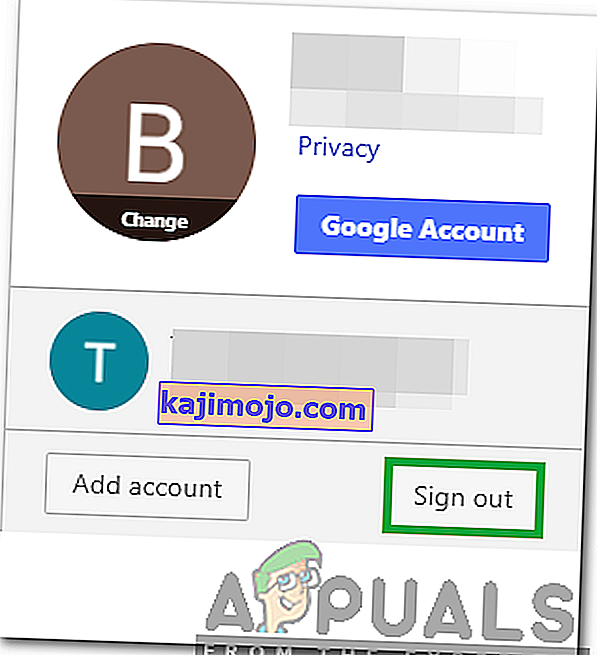
- Korrake seda protsessi kõigi kontode jaoks, välja arvatud Google Drive'iga seotud konto puhul.
- Kui kõik kontod on välja logitud, logige sisse Google Drive'i ja proovige fail alla laadida.
- Kontrollige , kas probleem püsib.
3. lahendus: jagatava lingi kasutamine
Selles olukorras on lahendus, kus kasutaja saab lingi, mida saab kasutada kõnealuse faili otse allalaadimiseks. Selleks:
- Logige sisse Google Drive'i.
- Paremklõpsake allalaaditaval failil.
- Valige variant „ Hangi jagatav link ”.
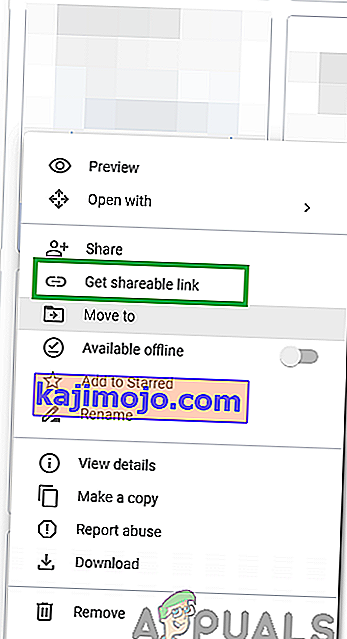
- See link kopeeritakse automaatselt lõikelauale.
- Kleepige see link uuele vahelehele ja faili saab otse alla laadida.
Lahendus 4. Riistvarakiirenduse keelamine
On teateid riistvara kiirendamise funktsiooni kohta, mis põhjustab probleeme Google Drive'i kaudu allalaadimisega. Seetõttu keelame selles etapis selle täielikult. Selle eest:
- Avage Chrome ja käivitage uus vaheleht.
- Vajuta " Kolm Dots " ülemises paremas nurgas.
- Valige loendist „ Seaded “, kerige alla ja klõpsake nuppu „ Täpsem “.
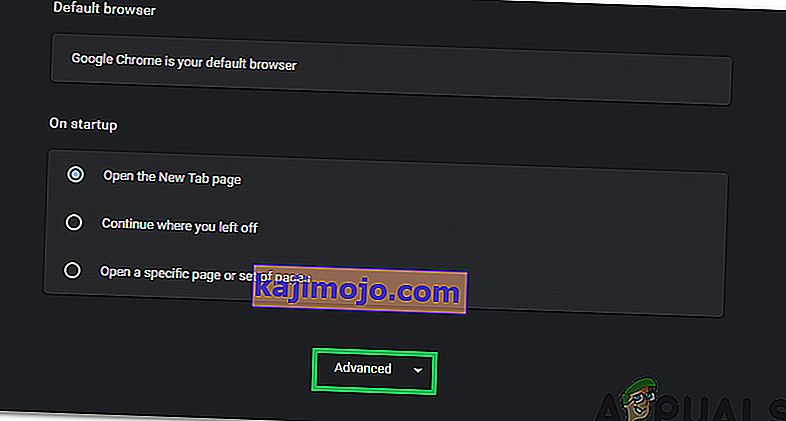
- Jaotises „ Süsteem ” klõpsake selle väljalülitamiseks lülitit „ Kasuta riistvarakiirendust, kui see on saadaval ”.
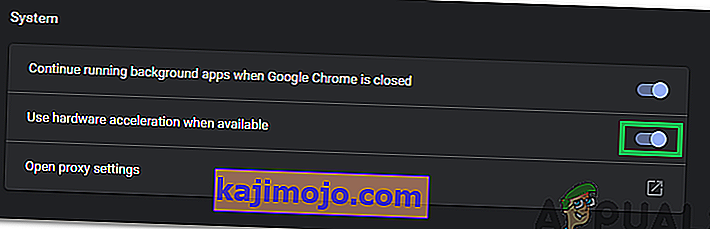
- Proovige fail Google Drive'ist alla laadida ja kontrollige , kas probleem püsib.